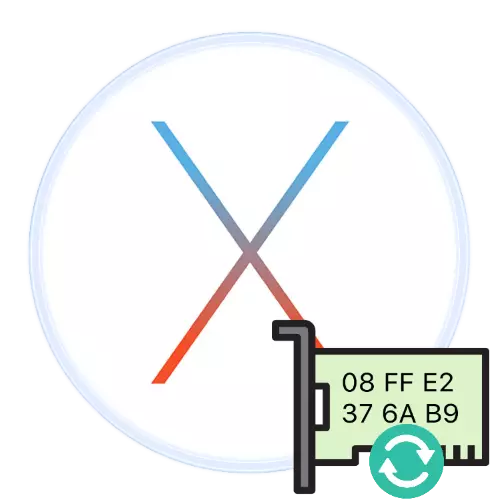
En av de viktige parametrene for driften av enkelte Internett-tilkoblinger er MAC-adressen, en maskinvare-ID for nettverksadapteren. Noen ganger er det nødvendig å endre, og i dag vil vi fortelle om hvordan du gjør det.
Lære MAC-adressen på MacOS
Før du endrer adressen, vil det være nyttig å finne ut strømmen slik at det i tilfelle mislykkede manipulasjoner kan det returneres. Dette gjøres av følgende metoder:
- Du kan bruke terminalen. For å åpne den, bruk LaunchPad-verktøyet - klikk på det aktuelle ikonet på Dock-panelet.

Deretter åpner du den andre mappen (ellers kan den kalles "Verktøy").
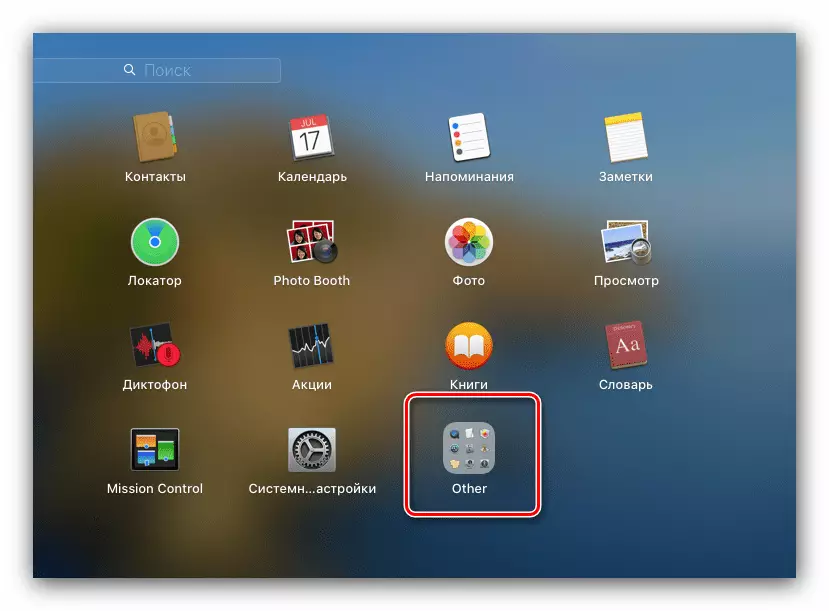
Finn "Terminal" -ikonet og klikk på det.
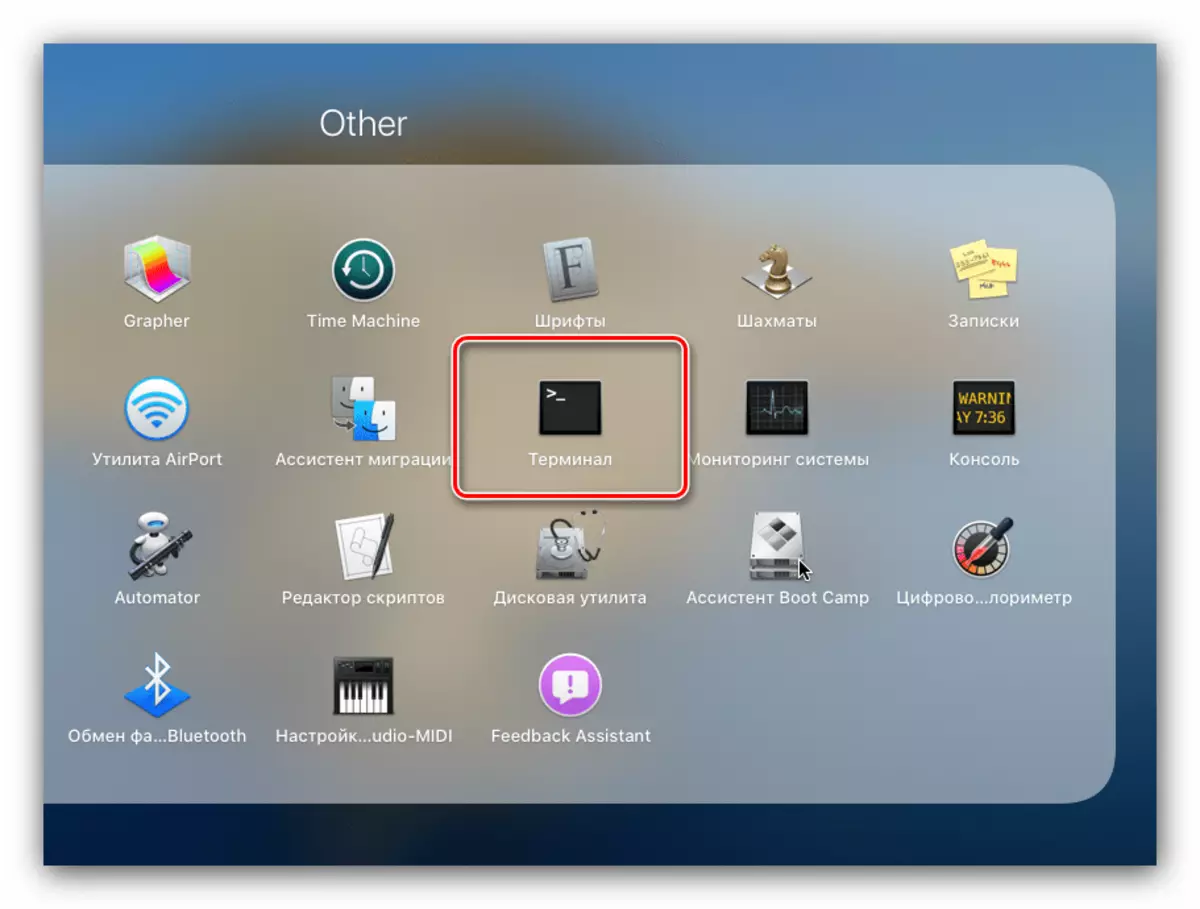
Skriv inn følgende kommando:
Ifconfig en0 | Grepeter.

En streng som starter med ordet eter er en sekvens etter den, og det er en maskinvare-ID på nettverksadapteren.
- Du kan også få informasjon ved å åpne "Systeminformasjon" - For å gjøre dette, klikk på knappen med Apple-logoen ved å trykke på Alternativ-tasten, og klikk deretter på elementet med det angitte navnet.

Deretter åpnes Mac Computer Information-delen. På venstre meny velger du "Nettverk" (det er det, og ikke avsnitt), hvoretter informasjon om nettverksutstyr vil vises på høyre side av nettverksutstyret, inkludert ønsket verdi.
- Tredje alternativ - Åpne "Systeminnstillinger" (plassert på Dock-panelet) og velg "Nettverk".

I adaptermenyen velger du ønsket, og klikker deretter på "Avansert".

Deretter går du til "Apparatus" -fanen, den første posisjonen på den viser MAC-adressen til den valgte adapteren.


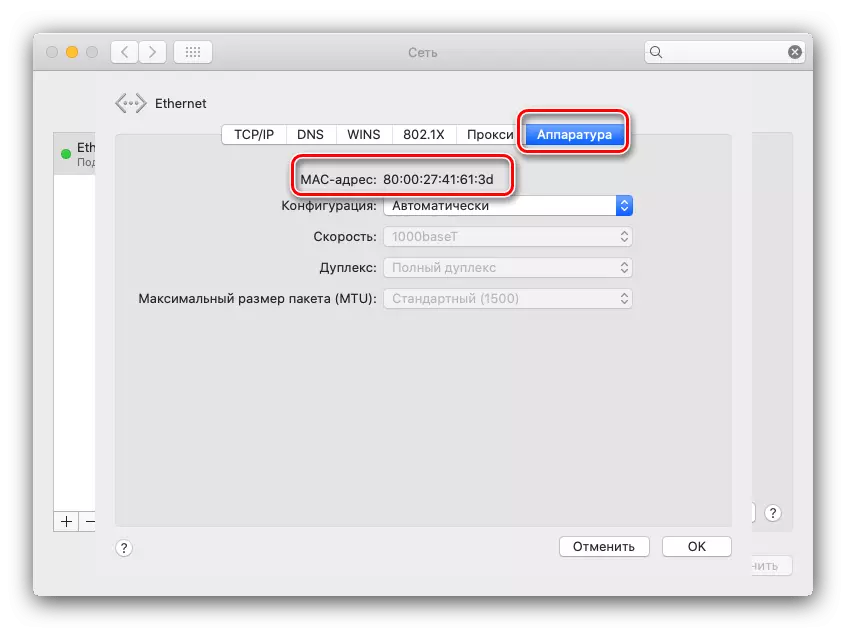
Den resulterende verdien er bedre å skrive et sted eller kopiere til en egen tekstfil. Nå kan du gå direkte til å endre identifikatoren.
Endre MAC-adressen på valmue
Prosedyren i seg selv kan utføres på to måter - et spesielt tredjepartsapplikasjon eller et lag gjennom "Terminal". Vurder begge mulige alternativer.Metode 1: MacSpooofer
I lang tid på markedet er det et tredjepartsprogram for å bytte ut en nettverksadaptermaskinvareidentifikator, kjent som MacSpooofer. Programmet ble opprinnelig designet for Snow Leopard, og den nyeste offisielle versjonen er bare kompatibel til El Capitan, men det fungerer uten problemer på MacOS Catalina, den mest moderne fra Apples skrivebordsoperativsystemer på tidspunktet for å skrive artikkelen.
Last ned MacSpoofer fra det offisielle nettstedet
- Programmet er pakket i ZIP-arkivet, men det vil ikke være nødvendig for sin arbeid tredjeparts programvare - når du starter arkivet til Makos Catalina, blir det automatisk pakket ut. Kjør filen som finnes i mappen med MacSpoofer.Prefane-navnet.
- En advarsel om å installere et program for filoperasjon vises. Velg hvilke kategorier av brukere du vil installere dette, og klikk deretter på "Set".
- Etter installasjon vil MCSpofer-panelet bli åpnet, i fremtiden som er tilgjengelige via "Systeminnstillinger". På venstre side av vinduet vises tilgjengelige adaptere, i høyre - allerede eksisterende identifikatorer. Erstatningen av MAC-adressen oppstår ved å trykke på "Generate" -knappen.

Du kan også legge inn adressen manuelt, mens det er viktig å følge den eksisterende malen: to tegn etter et kolon.
- Etter at verdien av identifikatoren er erstattet, klikker du på "Oppdater" -knappen.

For den første gjennomføringen av prosedyren må du skrive inn et passord fra gjeldende konto.
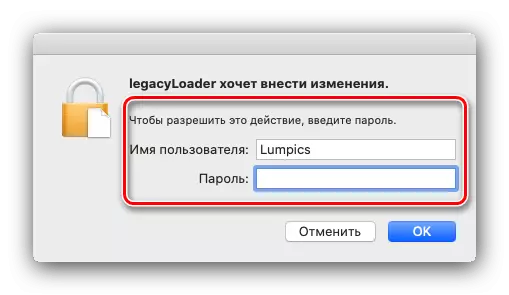
Vent til verdien er oppdatert, og lukk programmet.

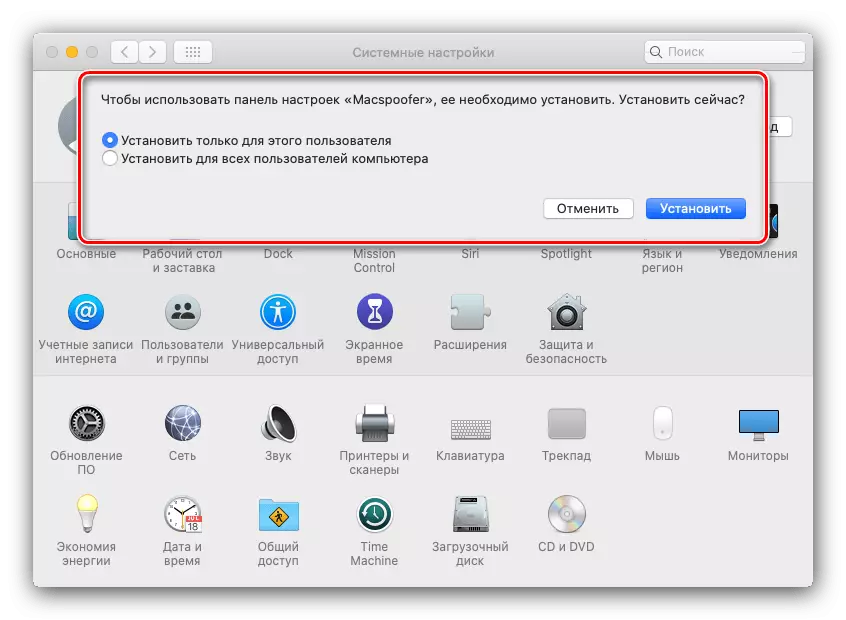
Som du kan se, er alt enkelt og forståelig, men denne løsningen har flere ulemper. Den første er ikke garantert arbeid på den såkalte hackintash (vanlig PC med MacOS installert), så vel som det ikke er noe russisk språk.
Metode 2: "Terminal"
Brukere som ikke har jobbet det første alternativet eller ikke evnen til å installere tredjeparts programvare, vil vi tilby et alternativ - inn i et spesielt lag gjennom "Terminal".
- Ring kommandoen Input Console (i begynnelsen av artikkelen angir hvordan du åpner den) og skriver følgende:
Sudo ifconfig en0 eter * Ny Mac-adresse *
I stedet for stillingen EN0, skriv inn ønsket adapter (EN1, EN2, EN3, og så videre på samme måte), og i stedet for den nye MAC-adressen * - Identifikator i XX-format: XX: XX: XX: XX.

Du må også skrive inn et administratorpassord.

Merk følgende! Angitte tegn vises ikke, det skal være!
- For tilfeldig adressegenerering (for eksempel, fra personvernhensyn), kan du bruke kommandoen:
OpenSSL Rand -hex 6 | sed 's / (..) / 1: / g; S /.$ / | | Xargs sudo ifconfig en0 eter
Igjen, i stedet for EN0, angi nummeret på ønsket adapter.
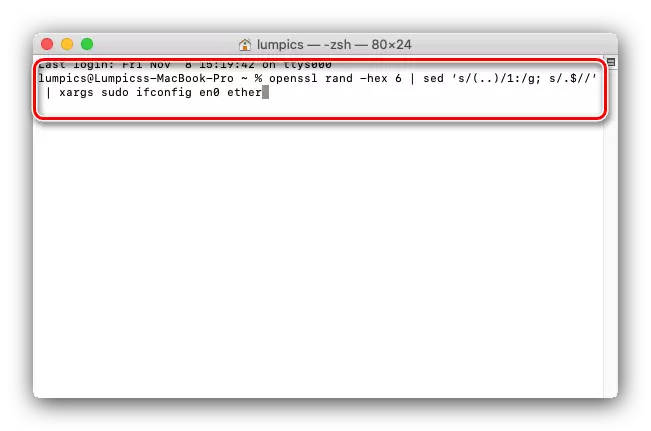
Klar - "terminal" kan lukkes. For stabilitet, koble til Internett.
Konklusjon
Vi introduserte deg til MAC-adressen Endre metodikk på Apple-datamaskiner som kjører MacOS. Som vi ser, er prosedyren enkel, men det bør tas i betraktning at på grunn av implementeringen er problemer med tilgang til Internett mulig. I dette tilfellet, bare gjenopprette den opprinnelige identifikatoren, hvorpå problemet vil bli løst.
